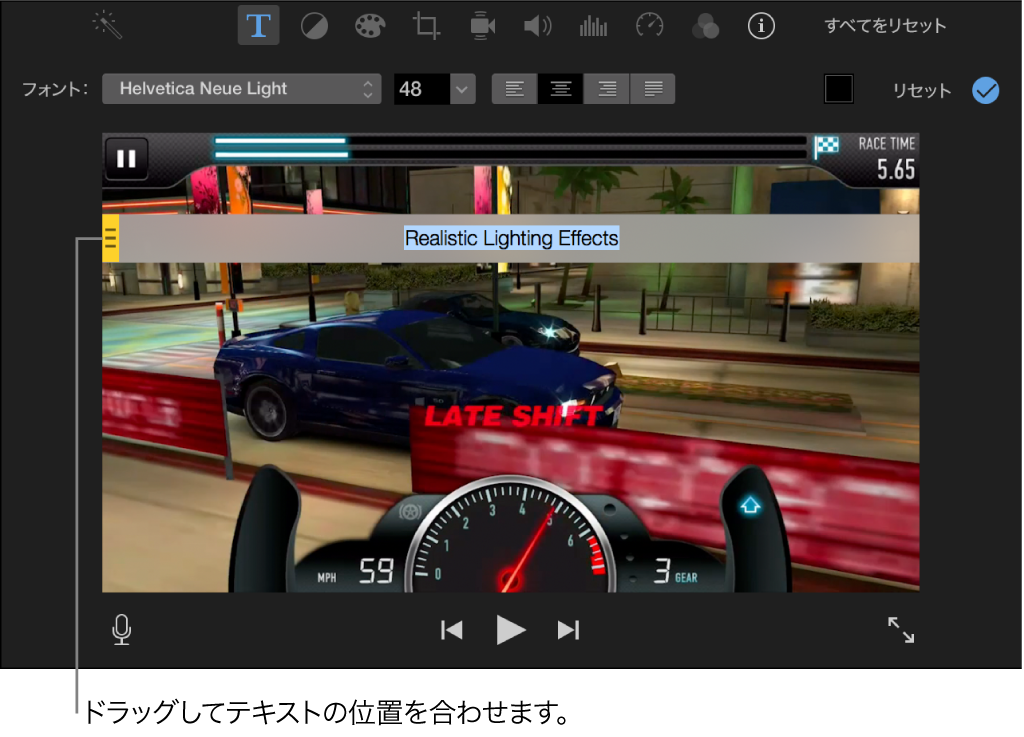Mac上のiMovieでアプリケーションプレビューのタイトルを編集する
iMovieには、アプリケーションのプレビューを見せるために設計された、アプリケーションプレビュープロジェクト専用のタイトルがいくつか用意されています。一部のタイトルには、特定の機能を示す名前が含まれています:
スケール: これらのタイトルでは、クリップが縮小されて上または下にタイトルが挿入されます。
バー: これらのタイトルでは、テキストブロックとカラーバーが挿入されます。一部のテキストブロックは縦に配置できます。
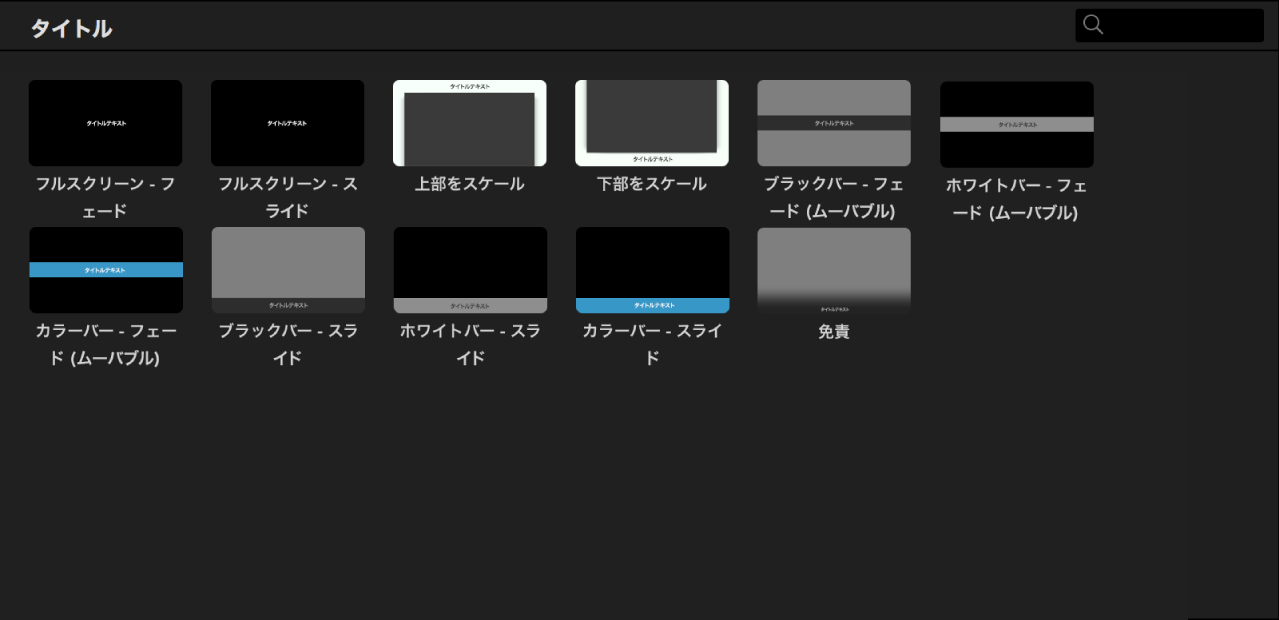
通常のムービープロジェクトと同じ方法でアプリケーションプレビュー用のタイトルを追加し、タイトルテキストを編集します。詳しくは、Mac上のiMovieでタイトルを追加するおよびMac上のiMovieでタイトルを変更するを参照してください。
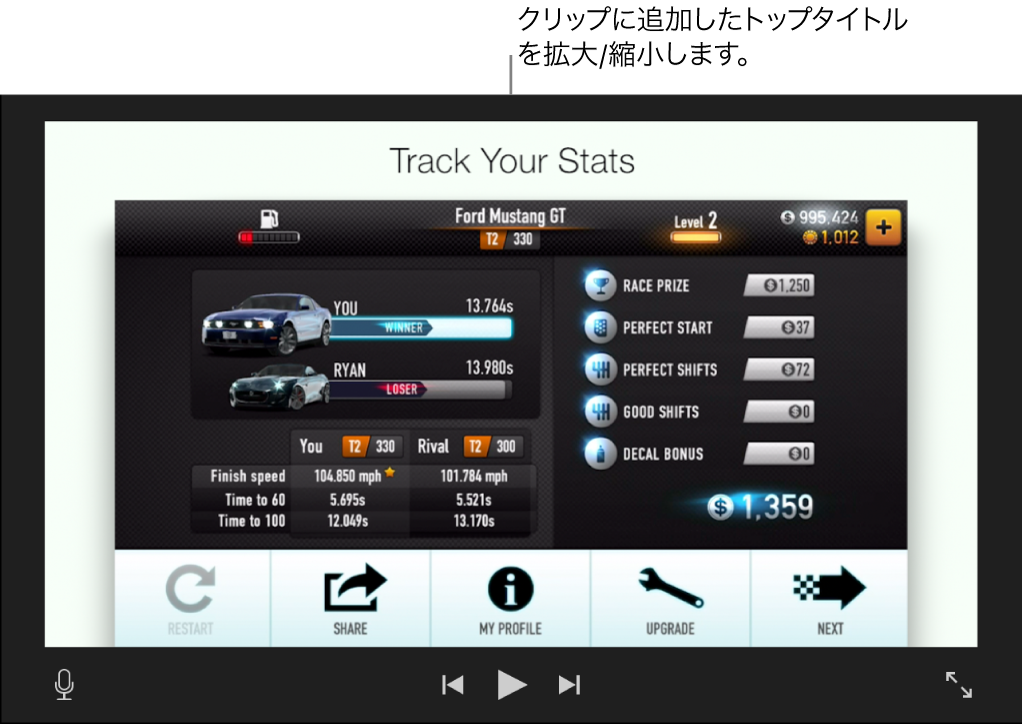
アプリケーションプレビューのタイトルの書式を変更する
Mac上のiMovieアプリケーション
 のタイムラインで、アプリケーションプレビュータイトルをダブルクリックします。
のタイムラインで、アプリケーションプレビュータイトルをダブルクリックします。タイムラインでアプリケーションプレビューを開くには、プロジェクト表示で目的のプレビューをダブルクリックします。
タイトルのテキストフィールドが強調表示されて編集できるようになります。また、ビューアの上部にタイトルコントロールが表示されます。

以下のいずれかの操作を行います:
フォントの変更: 「フォント」ポップアップメニューをクリックして、フォントを選択します。
メニューにないフォントをmacOSの「フォント」ウインドウから選択するには、「フォントパネルを表示」(「フォント」ポップアップメニューの最後のオプション)を選びます。
テキストサイズの変更: 「フォント」ポップアップメニューの右側にある「サイズ」ポップアップメニューをクリックして、フォントおよびフォントのサイズを選択します。
テキスト位置揃えの変更: テキストの位置揃えボタンのいずれかをクリックします。
テキストの色の変更: テキストのカラーウェルをクリックし、「カラー」ウインドウで色を選択します。
タイトルのバーまたは背景の色の変更: バーまたは背景のカラーウェルをクリックし、「カラー」ウインドウで色を選択します。
注記: 選択したタイトルスタイルによっては、一部のタイトル設定が利用できないことがあります。
変更内容に満足したら、タイトルコントロールの「適用」ボタン
 をクリックします。
をクリックします。